
【Shopify Tips:15】銀行振込・郵便振替の導入方法
Shopifyにてサイト構築する上で役に立つ情報を紹介します。
今回は 銀行振込・郵便振替の導入方法についてサンプルテキストと注意事項を交えて説明します。
銀行振込・郵便振替について
みなさまもご存知かとは思いますが、銀行振込・郵便振替は商品配送前に、商品代金を回収した後に、発送する方法です。
Shopifyにて銀行振込・郵便振替設定する際には、その際に支払い先の表示を行う必要がありますので、導入方法と合わせて解説します。
銀行振込・郵便振替の設定
決済方法の選択
「設定>決済>手動の決済方法」より下記を参考に対象の決済方法を選択します。
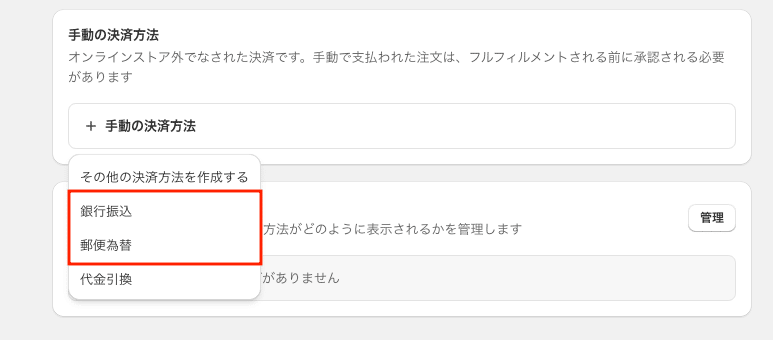
フロントに表示されるテキストの設定
「詳細」と「支払いの手順」のテキストを求められるので、必要な情報を記載します。
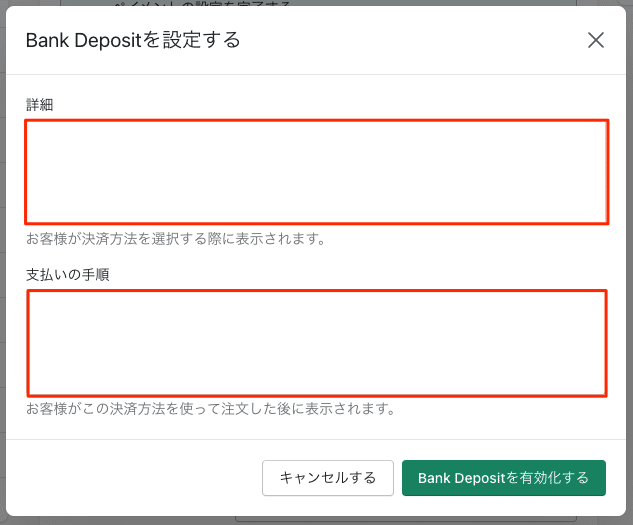
▼表示箇所(詳細)
カート>情報>配送>支払い
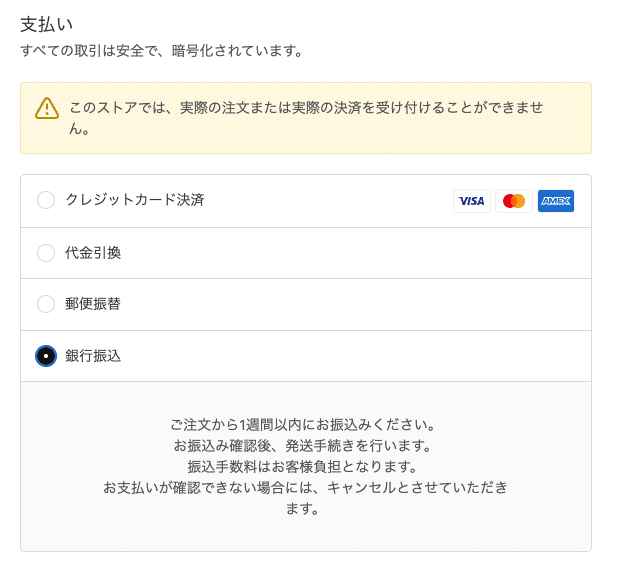
▼表示箇所(支払いの手順)
注文完了画面

銀行振込サンプルテキスト
■詳細
ご注文から1週間以内にお振込みください。
お振込み確認後、発送手続きを行います。
振込手数料はお客様負担となります。
お支払いが確認できない場合には、キャンセルとさせていただきます。
■支払い手順
合計金額を銀行口座までお振込みください。
---
三井住友銀行 ○○支店
普通 0000000
カ)○○○○
---
ご注文から1週間以内にお振込みください。
お振込み確認後、発送手続きを行います。
振込手数料はお客様負担となります。
お支払いが確認できない場合には、キャンセルとさせていただきます。
郵便振替サンプルテキスト
■詳細
ご注文から1週間以内にお振込みください。
お振込み確認後、発送手続きを行います。
振込手数料はお客様負担となります。
お支払いが確認できない場合には、キャンセルとさせていただきます。
■支払い手順
合計金額を銀行口座までお振込みください。
---
口座番号 00000-0000000
カ)○○○○
---
ご注文から1週間以内にお振込みください。
お振込み確認後、発送手続きを行います。
振込手数料はお客様負担となります。
お支払いが確認できない場合には、キャンセルとさせていただきます。
こちらの記載が完了いたしましたら決済設定は完了です。
注文完了ページの確認方法
「手動の決済方法」(銀行振込・郵便振替)では「テストモード」が用意されていないため、開発ストアでは購入完了まで進むことはできません。
本来なら本番ストアに移行する必要があるのですが、実は手動で代金引換の支払いを作成する事で開発ストアでもシュミレーションすることができます。
■代金引換(代引き)で購入した場合の注文を作成する
注文管理>注文を作成する
注文の作成画面に移動できたら、商品と顧客情報の追加を行います。
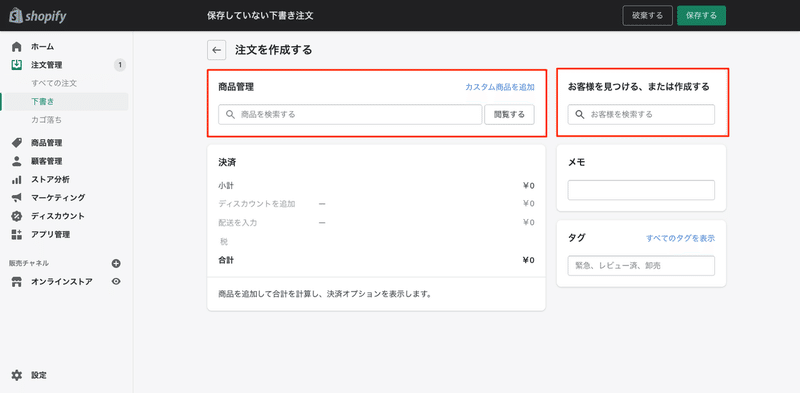
その後、決済の項目内にある「後払い」にチェックを入れ、「注文作成」を選択します。

するとモーダルの表示で決済方法の確認が表示されるので、Bank DepositまたはMoney Order を選択し、注文を作成します。

※この段階で注文確認メールが送信されるので、メールの内容も合わせて確認しましょう。
また、対象の注文の内容は注文管理確認できます。
管理画面で売上の処理
「銀行振込」「郵便振替」での注文の場合には決済状況が「保留中の決済」となっております。
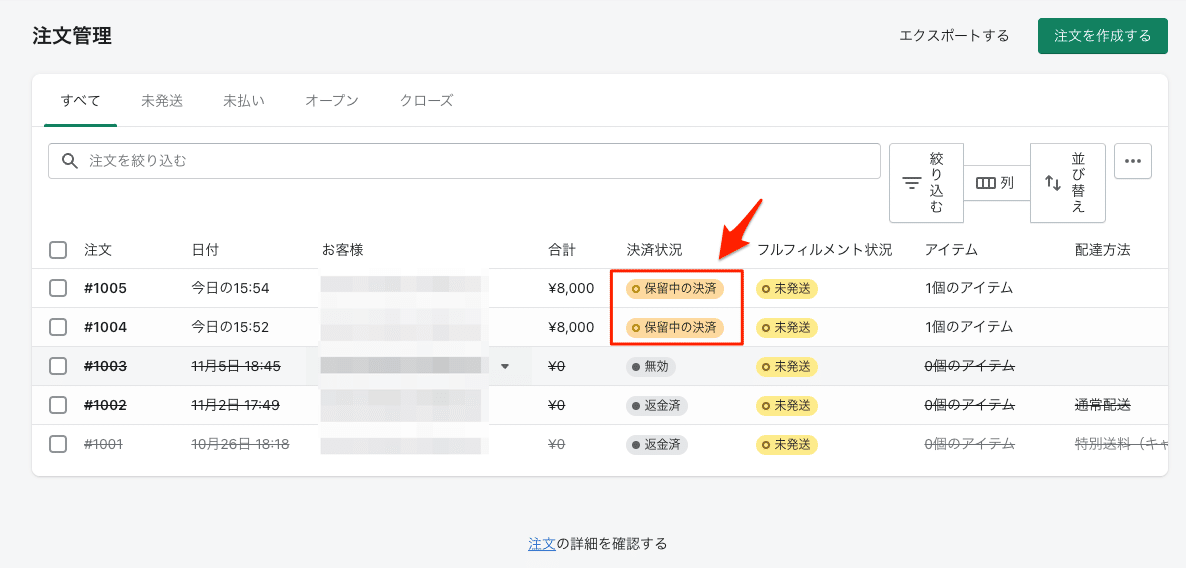
対象の注文のページより支払いの回収の反映が可能です。振り込みが確認できたら「支払いを回収」>「支払い済みとしてマークする」を選択し、発送業務へ移行しましょう。
口座情報をメールにて送付する必要があれば以下の箇所より操作可能です。

※注意点
Shopifyのデフォルトの仕様では、メールに支払い方法(振り込み先)
が記載されません。しかしながら送付されたメールの「注文を表示する」のリンクより注文完了画面に移動することが可能で、支払い方法(振り込み先)を確認することが可能です。
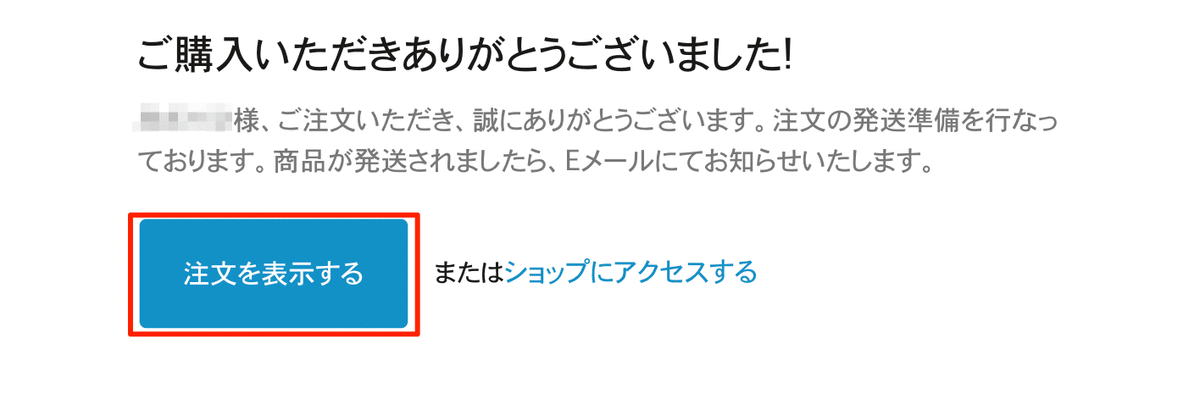
まとめ
決済設定はマーチャントへ所有権移行後にストアオーナーしか変更できなくなる箇所が多いため、所有権移行前にできる範囲の設定、確認を済ませておきましょう。
また、上記に記載した注意点は後々トラブルの原因となる可能性があるので、事前にマーチャントとの認識のすり合わせを行うようにしましょう。
この記事が気に入ったらサポートをしてみませんか?
